[Å] iPadやiPhoneで絵を書きたいならデザインソフト会社Adobeが出している「Adobe ideas」!
自分で気軽に字や絵を書いて楽しめるアプリってやっぱり楽しい!友達にiPadを使って見せてあげたらかなり喜んで楽しんでくれた。今じゃ自分が撮った写真にいつでもどこでも落書きが出来る時代。このアプリ性能だってかなり優れている。描いたところが自動的に滑らかに感度も問題なく、思っている通りの動きをしてくれる。「気持ち良いぐらいなめらかに字や絵が掛けるアプリ」です。
では早速使「Adobe ideas」を使ってみよう
 Adobe Ideas 1.6(¥850)
Adobe Ideas 1.6(¥850)
カテゴリ: エンターテインメント, 仕事効率化
販売元: Adobe Systems Incorporated – Adobe Systems, Inc.(サイズ: 3.5 MB)
最初の画面を説明。とは言えそこまで難しいことはない。追加したボタンは下に、複製したいものがある時は右上のボタン、削除も右上のボタンで出来る。「New」のアイコンをタップするとアップデートで追加された新機能の説明が表示される。
使い方について学ぼう!
では次に使い方。感覚的に出来るのでわざわざ説明するほどでもないかもしれない。実際の画像を見て説明しよう。大まかな機能はこんな感じ。
layerってなに?
中でも「レイヤー」という文字は理解しにくいのではないだろうか?レイヤーとは「層」のことを示し、デザインソフト経験者には大変馴染みの深いものである。レイヤーは大変便利なのなのでぜ知っていただきたい。簡単に言えば透明なフィルムに重ねて絵を描いていくイメージ。
レイヤー1に何か背景の色を入れ、レイヤー2にはさらに別の色、レイヤー3にはテキストを乗せる。レイヤーごとに操作をすることになるので例えばレイヤー2でつけた色を消しゴムで消したい。普通は消しゴムで消したら消しゴムでこすったところはすべて消えます。しかしレイヤーの構造を利用すればそんなことはありません。レイヤー2上で消しゴムを使えばレイヤー2の色だけが消え、レイヤー1の色は消えることはありません。あとで編集することを考えるとレイヤーはかなり大事なツールです。最初は意味わからないかもしれないですけどぜひ挑戦してください。
※もしかしたらレイヤーは別途オプションで付ける機能かもしれません。ご確認の上、ご利用ください。
他にもこんなことが出来ます!
自分の撮った写真に落書きをしたり
絵を描いてみたり。紙では出せない独特な絵が描けます。
iPadだと書きづらいと思う方もいらっしゃると思いますが、このアプリの凄いところは自動的に違和感なくなめらかにしてくれます。
太さはスライダーで自由に変更可能です。細かくスライダーも動くので太さの種類は多いです。カラーもRGBの指定も出来るようになったのでバリエーション豊富。出力されたデータはPDFとなり出てきます。PDFなので誰にでも送ることが出来ます。
自分の描いた絵やテキストをWebに載せたい方にもおすすめ。出力されるのはPDFですが、アウトラインが取れます。アウトラインが取れてしまえばあとはなんとでも自由が効くのでWebに載せたい方やアイコンを手書き風にした方などには便利かも。
おまけ
スマホが普及し始めてからカメラ(写真)好きの人が増えてきた。写真加工のアプリも数えきれないほど出いている。たしかにプリクラに落書きするの楽しかったからな…家でもどこでも気兼ねなく落書き出来るのは大変便利。デザインソフトで有名なAdobeが開発しているアプリだけあって性能はかなり良いです。UIも悪くないし、描いたものをオートで滑らかに読みやすくしてくれる。コレ使って今度何か作ってみよっと。
本日登場したアプリ
 Adobe Ideas 1.6(¥850)
Adobe Ideas 1.6(¥850)
カテゴリ: エンターテインメント, 仕事効率化
販売元: Adobe Systems Incorporated – Adobe Systems, Inc.(サイズ: 3.5 MB)
※価格は掲載当時のものです。
\ この情報を周りの人にも教える /

[Å] iPadやiPhoneで絵を書きたいならデザインソフト会社Adobeが出している「Adobe ideas」!
この記事が気に入った方はいいね!で
更新情報を受け取る!







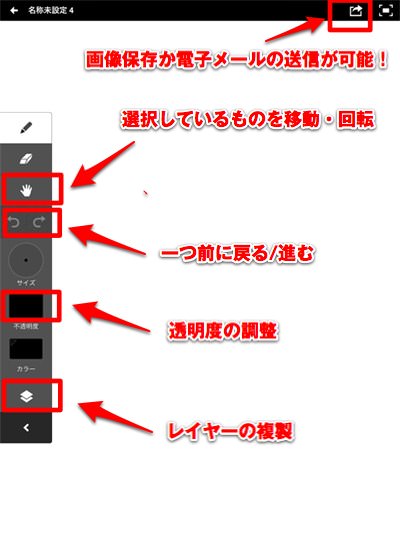


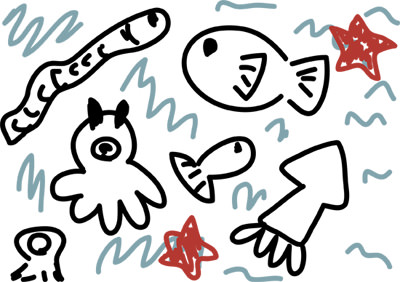
![[Å] センスある!飽きのこないプレイリスト生成アプリ「Groove2」使い方をザッと紹介](http://webmemo.biz/wp-content/uploads/eye-groove2-340x200.jpg)
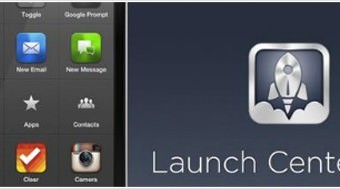
![[Å] Evernoteアプリ「Clever」が入力しやすくて、非公開日記書きたい人におすすめ!](http://webmemo.biz/wp-content/uploads/eye-clever-340x200.jpg)
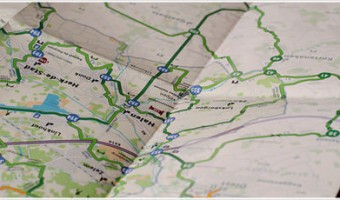
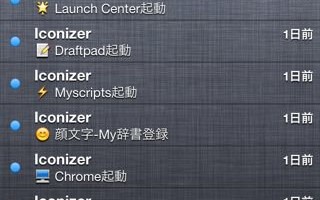
![[Å] またキタ!説明書きアプリMarkeeがアップデートでモザイクパワーアップ](http://webmemo.biz/wp-content/uploads/eye-markee1.71-340x200.jpg)


![[Å] ブログが更新されたらiPhoneで通知!記事保存も同時に実行で快適!! [Å] ブログが更新されたらiPhoneで通知!記事保存も同時に実行で快適!!](http://webmemo.biz/wp-content/uploads/wordpress-popular-posts/11109-first_image-90x90.png)
![[Å] iPhoneアプリ「Googleマップ」のラベル機能が便利!名の無い場所にメモ、キーワード検索も快適に [Å] iPhoneアプリ「Googleマップ」のラベル機能が便利!名の無い場所にメモ、キーワード検索も快適に](http://webmemo.biz/wp-content/uploads/wordpress-popular-posts/23852-first_image-90x90.png)
![[Å] iPhoneアプリ「Googleマップ」がマイプレイス表示に対応!表示方法と見え方 [Å] iPhoneアプリ「Googleマップ」がマイプレイス表示に対応!表示方法と見え方](http://webmemo.biz/wp-content/uploads/wordpress-popular-posts/18219-first_image-90x90.png)
![[Å] Sylfeedお帰り!!日本語RSSリーダーがfeedly対応、iPad対応でまたメインに戻したよ! [Å] Sylfeedお帰り!!日本語RSSリーダーがfeedly対応、iPad対応でまたメインに戻したよ!](http://webmemo.biz/wp-content/uploads/wordpress-popular-posts/10567-first_image-90x90.png)